怎么解决win10ctrl键自动锁定 win10ctrl键自动锁定的详细解决步骤
2021-02-04作者:佚名
相信有很多的小伙伴都知道,电脑是目前我们常用的工具之一,相信有很多的小伙伴都是离不开它的,电脑中的ctrl键是我们需要经常使用的,因为它是很多的快捷键的必须键位之一,但是有的小伙伴就反馈说自己的win10为什么ctrl键会出现自动锁定的情况,那么我们遇到这种情况的时候该怎么解决呢?下面小编就来跟大家分享一下这个问题的解决方法,感兴趣的小伙伴千万不要错过了哟!
解决方法如下:
1、Win+R键打开程序运行框,输入control,点击确定按钮。
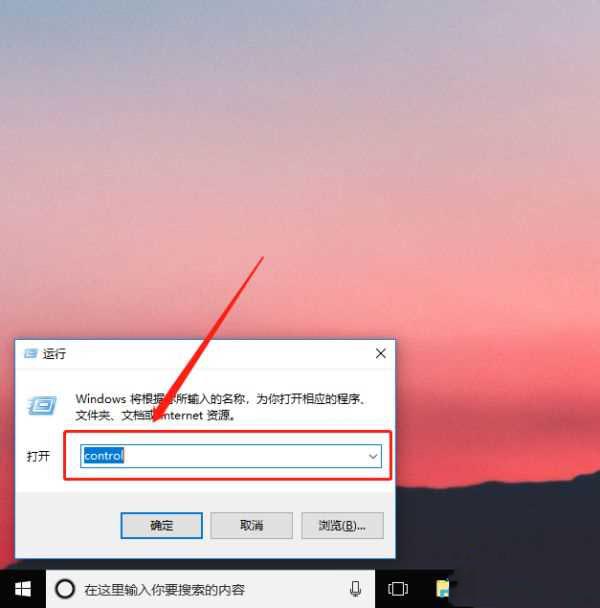
2、打开控制面板后,在类别处点击大图标。
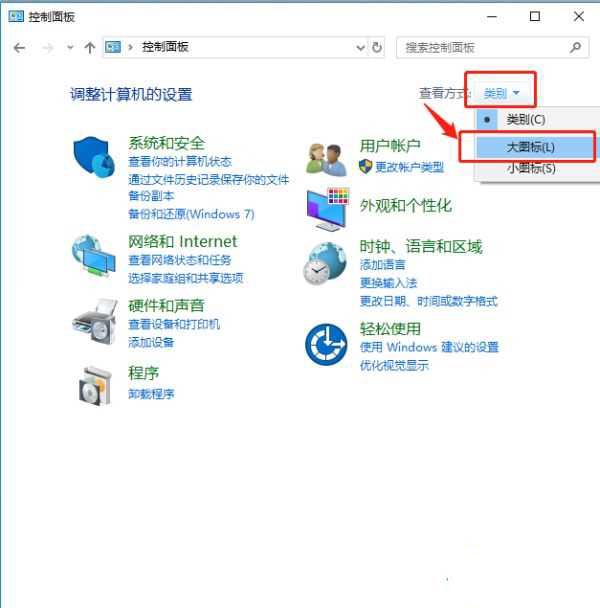
3、找到“轻松使用设置中心”,点击进入。
注:win7系统中该项名称为“系统辅助功能选项”。
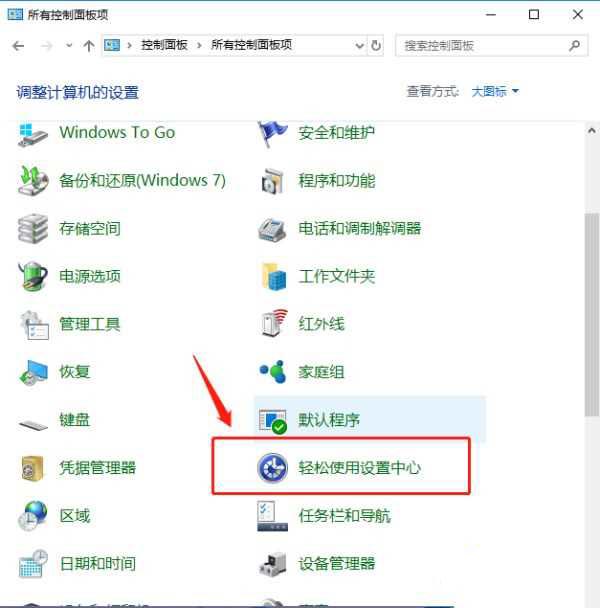
4、找到“使键盘更易与使用”选项,点击进入。
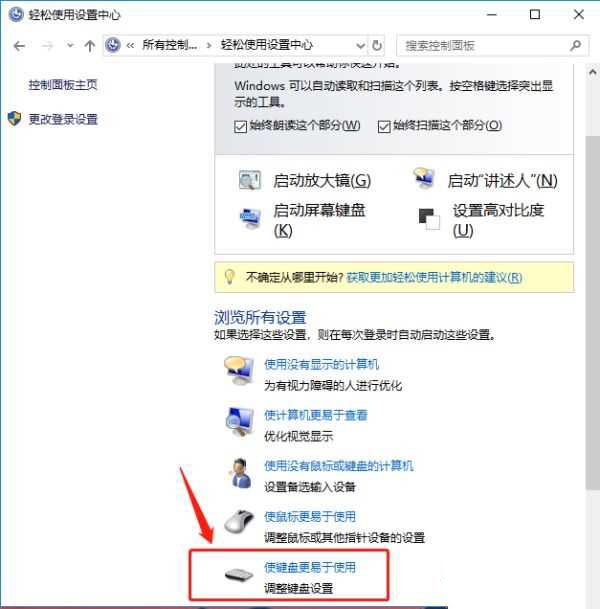
5、检查是否勾选了“启用粘滞键”,如果启用了就取消勾选即可。
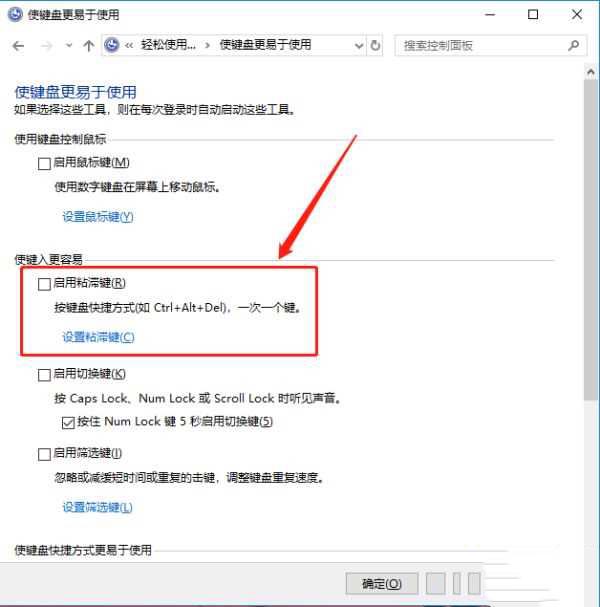
以上内容便是小编为大家带来的关于怎么解决win10ctrl键自动锁定的方法啦,希望对各位小伙伴有所帮助,还有更多精彩内容,敬请关注91主题之家。